通常受付けていない日や時間帯に予約を受付けたい場合に、臨時営業日時設定を利用します。
このブログエントリーでは営業時間受付タイプの予約フォームの「臨時営業日時」の設定方法をご案内します。
●臨時営業日時の設定方法
1.ページ上部の「予約フォーム」→「共通設定」をクリックします。
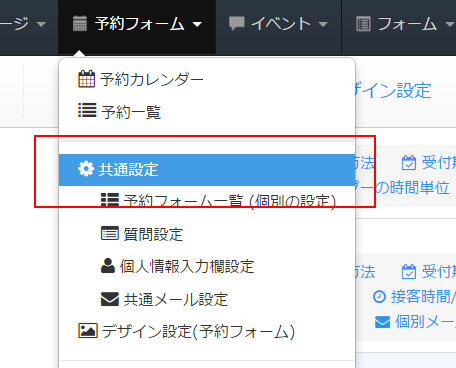
2.今回設定したい予約フォームの設定画面に移動します。
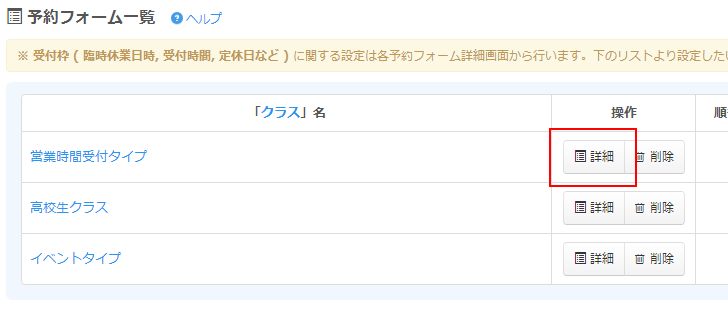
3.「臨時営業日時」の設定欄へ移動します。
4.このフォームだけに設定する場合はそのまま緑枠の設定欄にある「登録する」をクリックします。
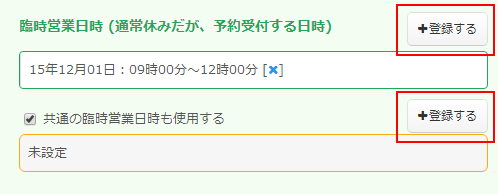
複数のフォーム共通で設定したい場合は、「共通の臨時営業日時も使用する」にチェックを入れ、オレンジ枠の設定欄にある「登録する」をクリックします。
5.受付けたい日付と時間帯を設定します。複数登録したい場合は上から順に登録します。
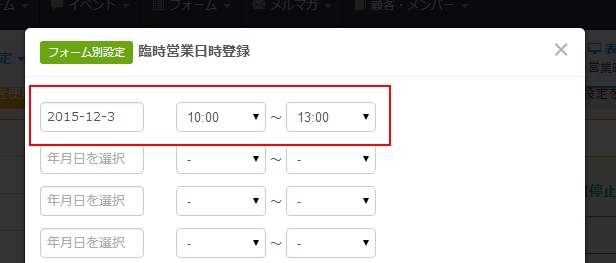
6.設定が出来たら「追加する」ボタンをクリックします。
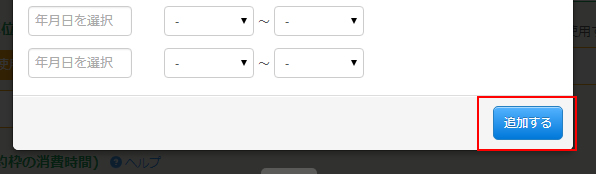
これで設定は完了です。
予約フォームを確認してみます。
定休日を火曜日としていたフォームに臨時営業日時を火曜の9:00-12:00で登録してみました。登録した日時が受付けられるようになっています。
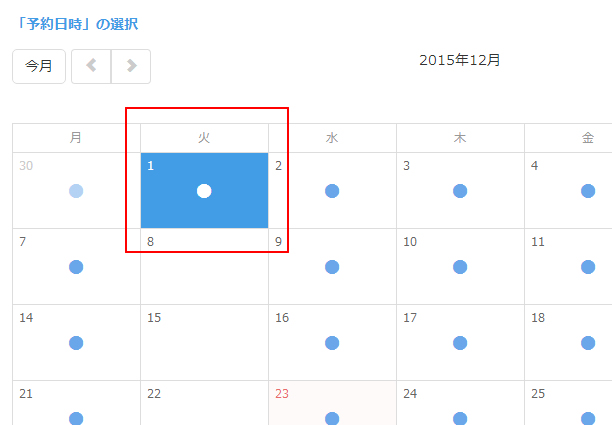
予約をオンラインで管理していると、急遽特定日時を開けたり、閉めたりしたい場合がでてくると思います。今回の臨時営業機能や臨時休業機能を使い分けてご利用いただくと便利です。